فهرست مطالب:

تصویری: برنامه نویسی آردوینو از طریق موبایل -- آردوینودروئید -- آردوینو ایده برای اندروید -- پلک زدن: 4 مرحله

2024 نویسنده: John Day | [email protected]. آخرین اصلاح شده: 2024-01-30 08:53



لطفا برای ویدیوهای بیشتر کانال یوتیوب من را مشترک کنید ……
Arduino یک برد است که می تواند مستقیماً از طریق USB برنامه ریزی شود.
این بسیار ساده و ارزان برای پروژه های کالج و مدرسه یا حتی در نمونه اولیه محصولات است.
بسیاری از محصولات ابتدا برای آزمایش اولیه بر روی آن ساخته می شوند.
بنابراین در همه این برنامه ها گاهی اوقات باید کد را فوراً تغییر دهید و زمان زیادی برای روشن کردن لپ تاپ و تغییر آن ندارید … یا ممکن است لپ تاپ را در خانه فراموش کرده باشید.
این آموزش به شما بسیار کمک خواهد کرد ، در این آموزش ما نحوه بارگذاری کد از طریق تلفن هوشمند خود را یاد می گیریم.
آره!!!! با تلفن هوشمندی که همه جا با خود حمل می کنید.
همانطور که از تلفن هوشمند خود استفاده می کنید ، اجازه دهید آردوینو و همچنین گوشی هوشمند خود را بسازیم.
مزیت - فایده - سود - منفعت:-
این آموزش به شما کمک می کند تا arduino را با تلفن هوشمند خود برنامه نویسی کنید ، بنابراین نیازی به حمل لپ تاپ خود به جایی ندارید ، همه چیز آسان تر و قابل حمل برای پروژه ها است.
مرحله 1: الزامات


برخی از الزامات با توجه به برنامه شما وجود دارد
- گوشی های هوشمند
- آردوینو اونو
- کابل آردوینو
- کابل یا آداپتور OTG
مرحله 2: برنامه را بارگیری کنید
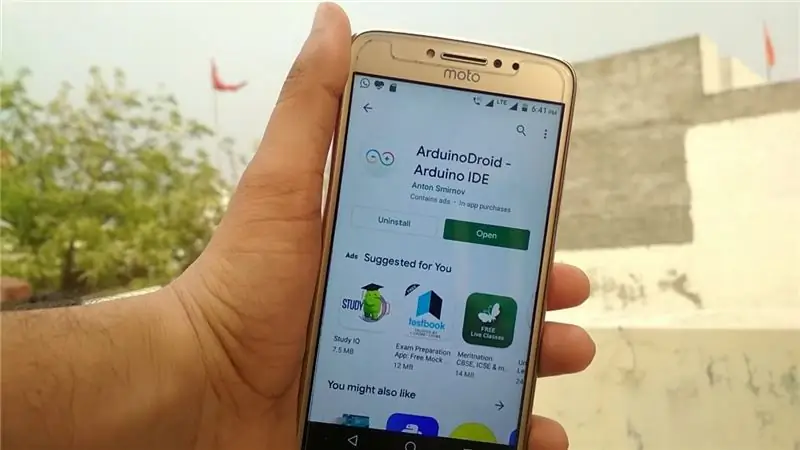
برنامه Arduinodroid را از play store بارگیری کنید یا می توانید روی پیوند زیر کلیک کنید
play.google.com/store/apps/details؟id=name…
مرحله 3: اتصالات


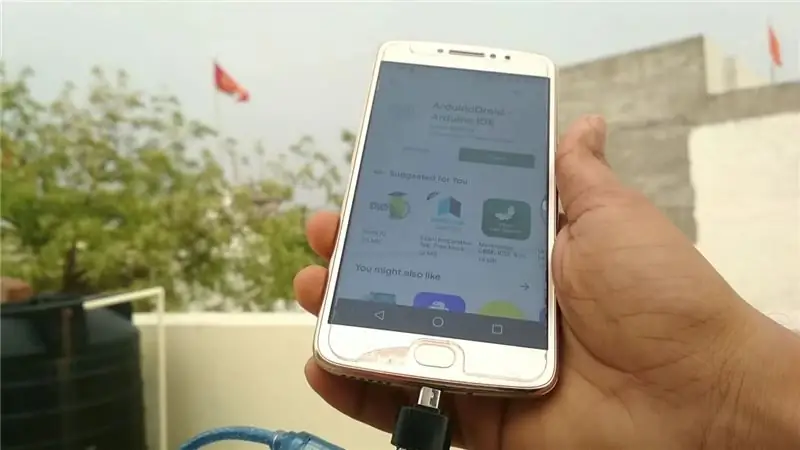
- OTG را با کابل آردوینو وصل کنید
- آردوینو را با کابل آردوینو وصل کنید
- OTG را با تلفن هوشمند خود وصل کنید
مرحله 4: کد را بارگذاری کنید
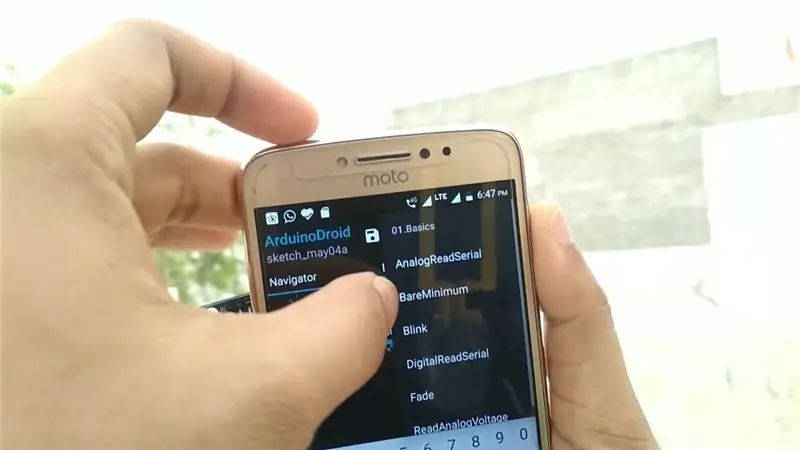
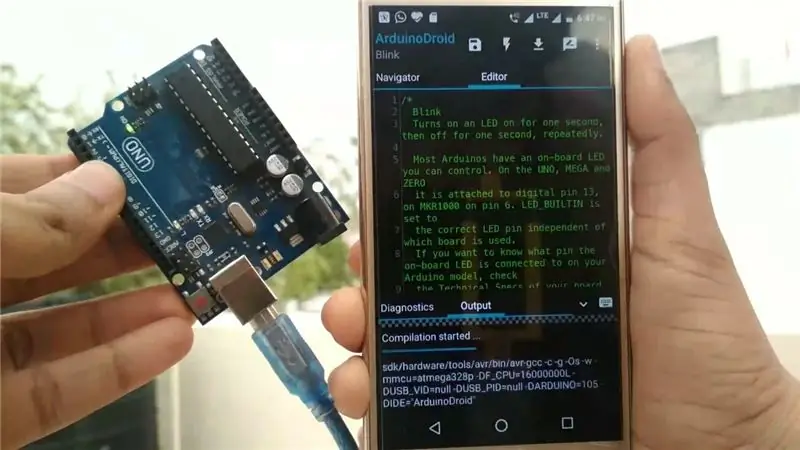
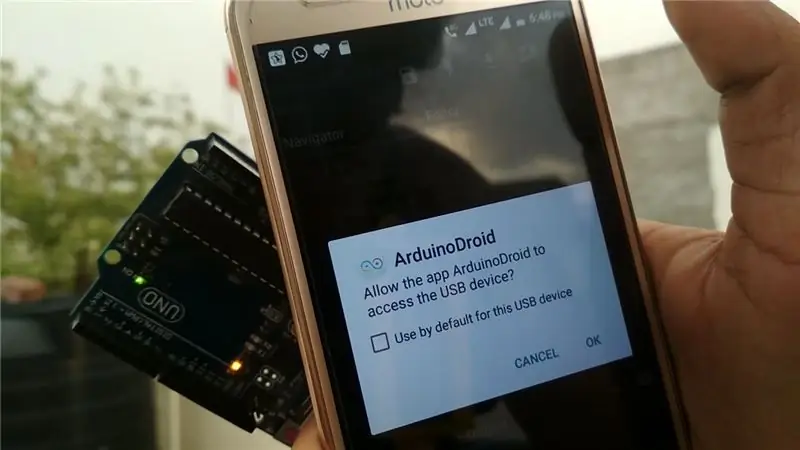
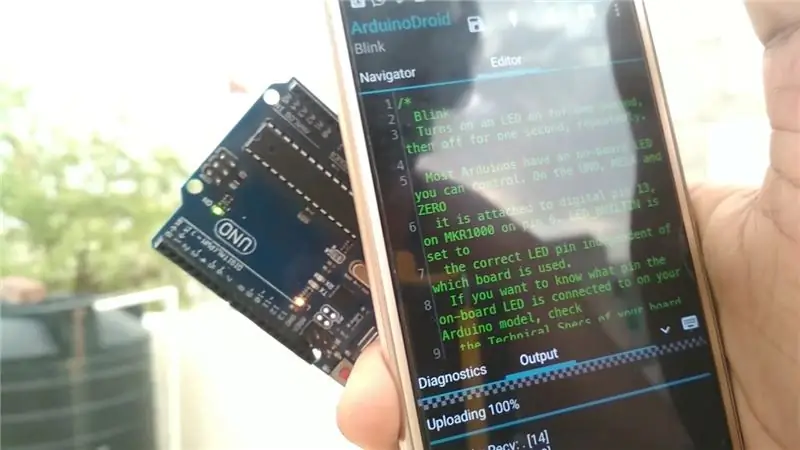
در اینجا من کد چشمک زدن را بارگذاری می کنم ، اما شما می توانید هر کد را بارگذاری کنید.
فایل را از رایانه خود به دستگاه خود منتقل کنید و آن را در arduino ide باز کنید یا کپی کنید و جایگذاری کنید.
- روی skinch >> example >> basic >> چشمک بزنید
- کد را با کلیک روی دکمه رعد در بالا کامپایل کنید.
- برای بارگذاری روی دکمه بارگیری کلیک کنید
- ممکن است مجوز دسترسی به دستگاه USB را دریافت کنید ، روی تأیید کلیک کنید.
- حالا رونق !!!!
کد شما در arduino بارگذاری شده است …………
